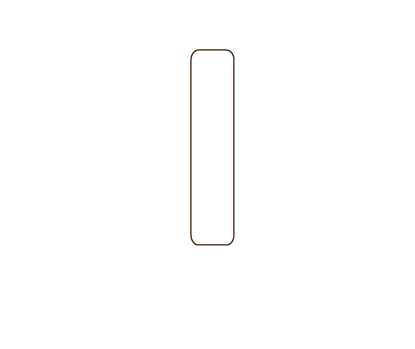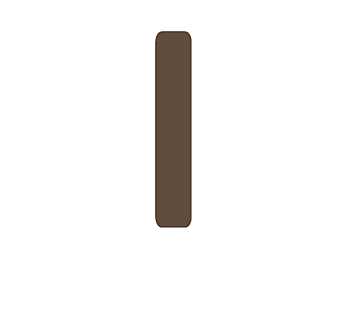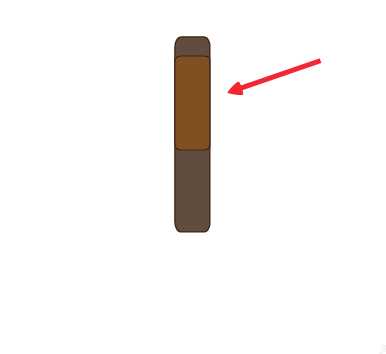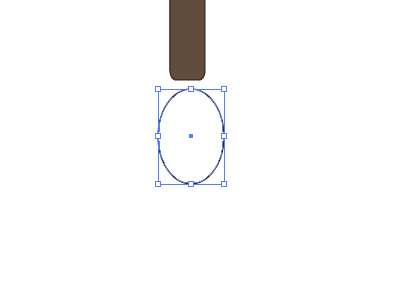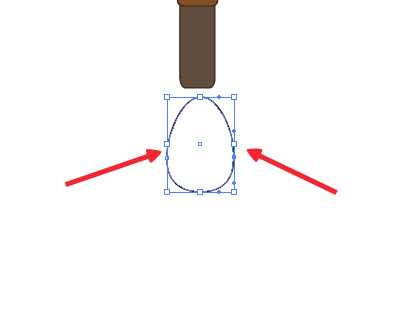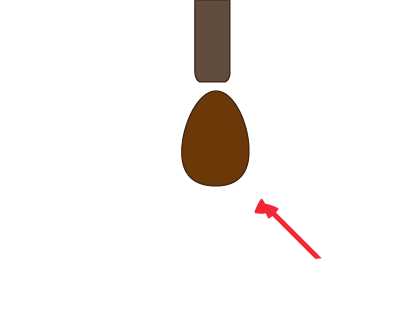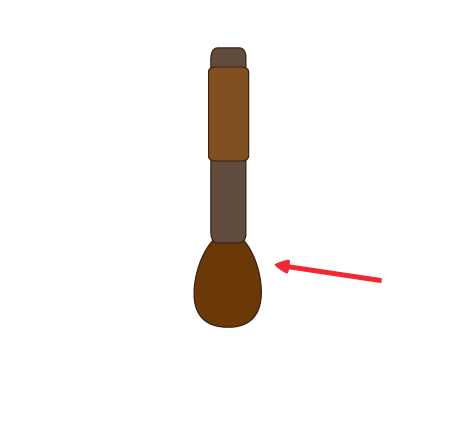ai怎么设计化妆刷子矢量图标?
平面设计 发布日期:2024/9/23 浏览次数:1
正在浏览:ai怎么设计化妆刷子矢量图标?
女生化妆都会泳道化妆刷,该怎么设计化妆刷图标呢?下面我们就来看看ai画化妆刷矢量图标的教程。
- 软件名称:
- Adobe Illustrator CC(AI) 2018特别版 简体中文完整版
- 软件大小:
- 2.03GB
- 更新时间:
- 2017-10-19立即下载
1、打开软件,新建文档,绘制一个圆角矩形,如图。
2、然后填充圆角矩形为灰色,如图。
3、选择矩形,ctrl+c,ctrl+f,复制出来一个,变换形状,填充为棕色,如图。
4、然后在矩形的下方绘制一个椭圆形,如图。
5、使用直接选择工具点击两侧的锚点,然后往下移动,形成如下图形,如图。
6、然后填充毛刷为棕色,如图。
7、设置毛刷处于最底层,和矩形的杆放在一起,如图。
8、使用弧形工具绘制几条弧线,得到最后的化妆刷矢量图。
以上就是ai绘制化妆刷图标的教程,希望大家喜欢,请继续关注。
相关推荐:
ai怎么绘制飞行员墨镜? ai墨镜的画法
ai怎么绘制火焰图标? ai火焰矢量图的画法
ai软怎么绘制大红唇? ai嘴唇标志的绘制方法